Có nhiều lý do để bạn không muốn những người dùng khác sử dụng máy tính của mình để truy cập vào những trang web độc hại và không phù hợp, đặc biệt là trẻ nhỏ. Dưới đây là cách để ngăn chặn điều đó.
Hiện nay để có thể ngăn chặn người dùng khác truy cập vào những trang web không phù hợp trên máy tính chạy Windows 10 thì có khoảng hơn 10 phần mềm, từ miễn phí cho đến thu phí. Tuy nhiên dưới đây là 2 cách đơn giản nhất để người dùng có thể thực hiện việc này một cách đơn giản.

|
Hai cách dưới đây đều sử dụng chung một cách đó là thêm địa chỉ trang web cần chặn không cho truy cập trên máy tính vào một tệp lưu trữ. Khi đó sẽ không có trình duyệt nào được cài đặt trên máy tính của bạn có thể truy cập được những trang web đó.
Cách 1: Chặn các trang web bằng cách chỉnh sửa tệp hosts trong Windows 10
Cách này dành cho những người dùng Windows 10 không muốn cài đặt bất kỳ phần mềm bổ sung nào.Tất cả bạn cần làm là chỉnh sửa tập tin hosts.
Bước 1: Mở chương trình Notepad với quyền quản trị viên. Để thực hiện, gõ Notepad vào hộp tìm kiếm Start/taskbar để xem chương trình Notepad trong kết quả tìm kiếm, kích chuột phải vào mục Notepad rồi chọn lệnh Run as administrator. Bấm nút Yes khi bạn thấy cửa sổ User Account Control hiển thị.
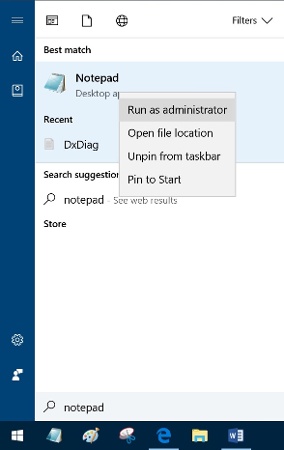
|
Bước 2: Trong cửa sổ chương trình Notepad hiển thị, truy cập vào menu File>Open, thay đổi kiểu tập tin hiển thị trong khung Text Documents thành All Files (như hình bên dưới). Tiếp theo điều hướng đến thư mục C:WindowsSystem32driversetc (trong đó ổ đĩa C là phân vùng cài đặt Windows 10), sau đó bấm chọn tên tập tin hosts rồi bấm nút Ope để mở tệp bằng Notepad.
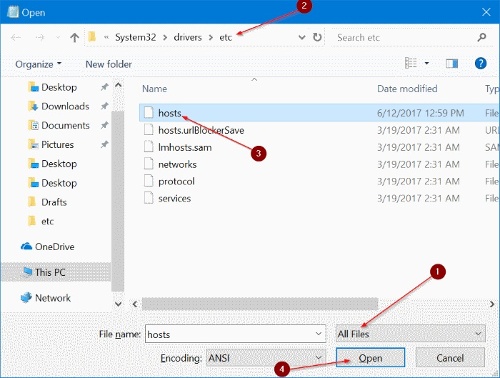
|
Bước 3: Trong cửa sổ tập tin hosts được mở bằng Notepad, hãy nhập vào các địa chỉ của các trang web mà bạn muốn chặn quyền truy cập trên máy tính của mình như trong hình.

|
Bước 4: Cuối cùng, truy cập vào menu File>Save (Ctrl+S) để lưu thay đổi.
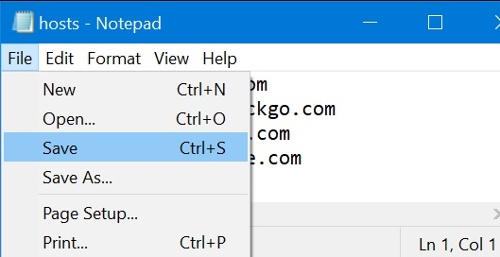
|
Như vậy kể từ lúc này trở đi dù có dùng bất kỳ trình duyệt web nào để truy cập các trang web đó đều bị chặn. Khi muốn không chặn các trang web đó, hãy thực hiện theo các hướng dẫn ở trên và xóa các địa chỉ trang web khỏi tập tin hosts rồi lưu tập tin lại để hoàn tất.
Cách 2: Sử dụng tiện ích URL Blocker để chặn các trang web trong Windows 10
Nếu cảm thấy việc thao tác với tập tin hosts khá dài dòng và khó nhớ thì có thể sử dụng tiện ích miễn phí có tên URL Blocker. Đây là tiện ích miễn phí, cho phép bạn chỉnh sửa tệp hosts trên máy tính mà không cần phải mở tập tin này.
Bước 1: Truy cập và tải về máy tính tiện ích URL Blocker tại đây.
Bước 2: Sau khi tải về, bạn chỉ cần kích đúp vào tập tin thực thi để kích hoạt chương trình mà không cần phải cài đặt. Nếu Windows 10 cảnh báo không nên chạy chương trình này, hãy bỏ qua cảnh báo và tiếp tục chạy chương trình.

|
Bước 3: Bây giờ chỉ cần nhập vào khung trống bên dưới những địa chỉ trang web mà bạn muốn chặn trên máy tính, sau đó bấm vào nút Add. Thực hiện tương tự khi muốn nhập nhiều địa chỉ trang web khác nhau cần chặn truy cập trên máy tính.
Cuối cùng bấm nút Apply, bạn sẽ được yêu cầu đăng xuất và đăng nhập lại máy tính. Hãy thực hiện yêu cầu để có thể chặn truy cập tất cả các trang web đã được thêm vào.
Để bỏ chặn trang web, hãy chạy URL Blocker một lần nữa, chọn các trang web mà bạn muốn bỏ rồi bấm nút Delete và cuối cùng bấm Apply. Đăng xuất và đăng nhập lại để thay đổi có hiệu lực.
Hoàng Thanh (theo intowindows)



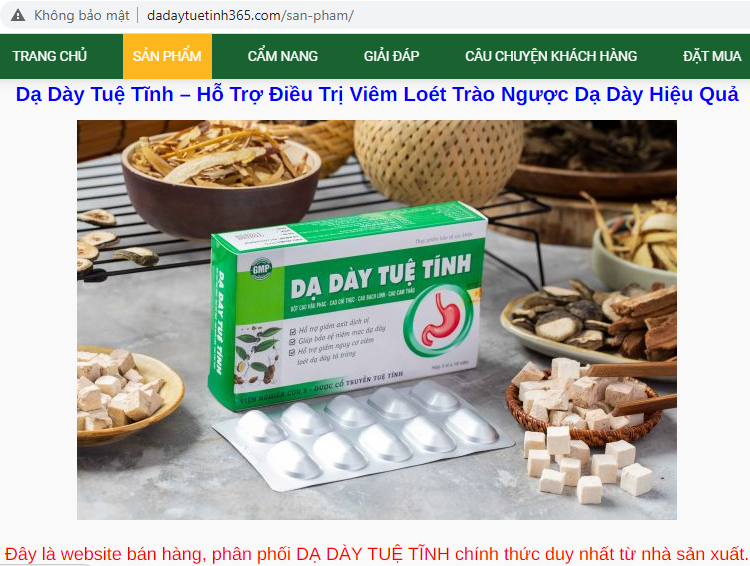

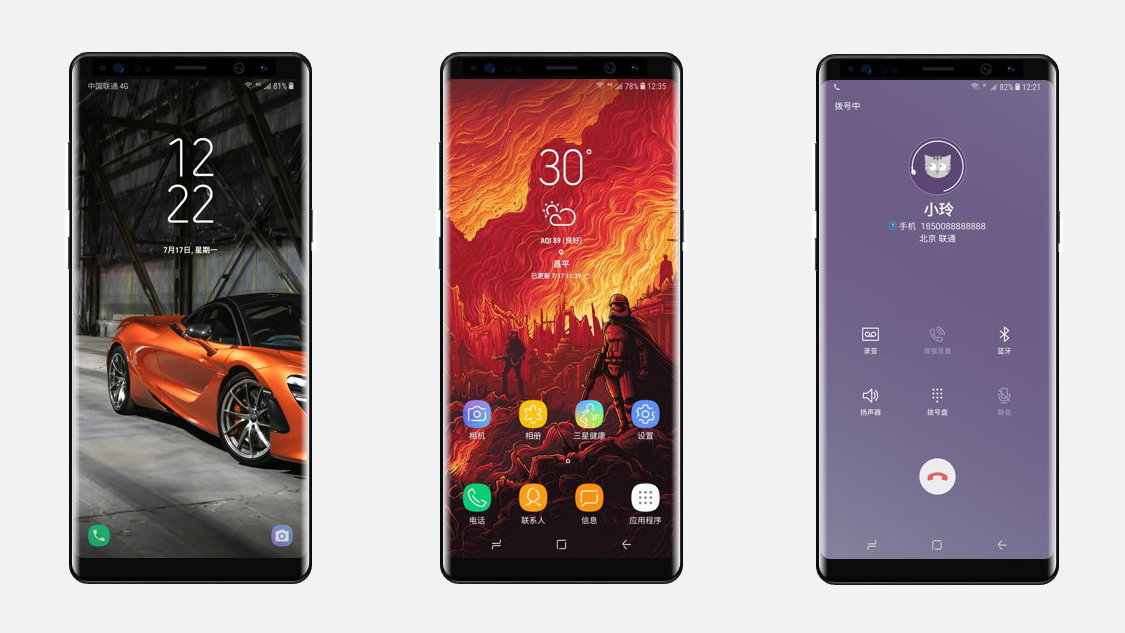





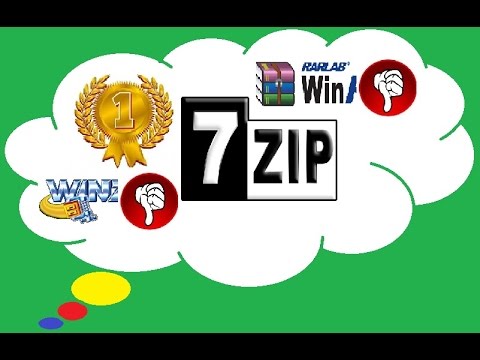
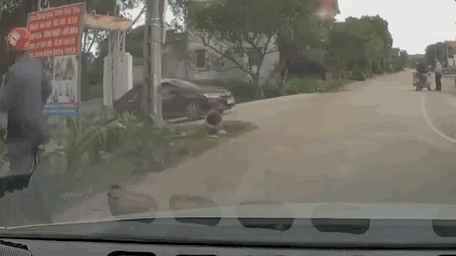




Ý kiến bạn đọc